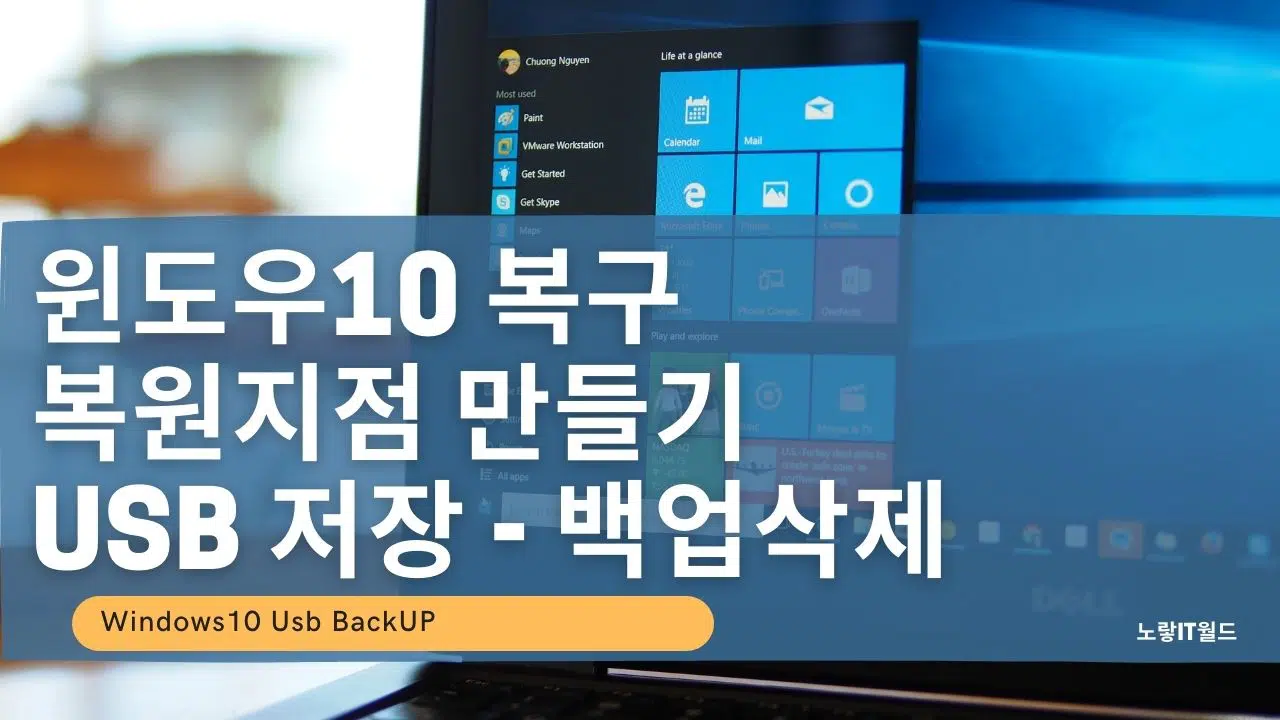컴퓨터를 사용하다보면 언제 어느때 컴퓨터에 오류가 발생할지 모르기 때문에 늘 중요한 데이터는 외장하드나 개인 웹하드 “개인나스 서버”등등을 통해 백업을 하느것이 중요합니다. 그리고 보통 윈도우10 업데이트시 제대로 업데이트가 되지 않거나 호환성 문제로 인해 프로그램이 제대로 실행되지 않을경우가 있기 때문에 윈도우 업데이트시에는 늘 윈도우 백업을 하느것이 중요합니다. 이렇게 백업설정을 통해 복구를 하기 위해서는 원하는 시점에 윈도우10 복구지점을 만들어 놓아야 합니다.
컴퓨터 백업 시 윈도우에서 자체적으로 지원하는 백업 프로그램 외에도 노턴 고스트를 통해서 CD-ROM이나 USB, 외장하드로 백업도 가능하며 네트워크 공유폴더를 사용중이라면 네트워크 서버백업도 가능합니다
윈도우10 자동백업 설정

윈도우10 검색창에 백업설정을 실행합니다.


파일 히스토리를 사용하여 백업하는데 이때 자동으로 파일백업을 선택하면 원하는 시기와 용량별로 백업이 가능하며 자세한 내용은 아래 참고하세요
윈도우10 복구 드라이브 만들기

현재 윈도우10 백업파일을 USB나 외장하드등 복구드라이브를 만들어 백업이 가능합니다.

시스템 파일을 복구드라이브에 백업합니다를 체크합니다.

이후 복구 드라이브를 사용하면 PC가 제대로 부팅되지 않거나 윈도우10 초기화를 진행한 경우 다시 원하는 시점으로 복구가 가능합니다.
이후 16GB 이상의 USB나 외장하드를 컴퓨터에 연결한 다음 백업을 진행합니다.
이때 백업시 사용되는 외장하드 및 USB는 모든 데이터가 삭제되니 복구드라이브를 진행 시 내부 파일이 중요한건 없는지 확인 후 진행하느것을 추천합니다.
윈도우10 복원지점 만들기

현재 원하는 지점으로 백업파일을 저장하기 위해서는 복원 지점만들기를 실행합니다.
복원설정을 구성하는 공간을 관리해서 원하는 용량만큼만의 복원설정이 가능합니다.
복원설정시 시스템을 보호할지 선택할 수 있으며 디스크공간에서 현재 사용할 하드디스크 공간에 대해 공간이 가득차게 되면 이전 복원지점을 순차적으로 삭제하여 용량을 확보할 수 있으며 디스크공간 사용량은 4%정도 사용하느것을 추천합니다.

추가로 이미 생성된 복원지점을 삭제할 수 있습니다.
시스템 보호된 드라이브의 복원지점을 삭제해 디스크공간을 절약할 수 있습니다.
만약 기존 윈도우7이나 윈도우8, 윈도우10, 윈도우11등 기존 윈도우를 삭제하지 않고 업그레이드를 통해 설치한 경우 기존에 윈도우가 설치된 파일이 자동백업파일로 저장되는데 해당파일의 용량이 꽤 크기 때문에 Windows.OLD 파일을 삭제해서 하드디스크 용량을 늘릴 수 있습니다.

현재 지점으로 윈도우10 복구 가능한 복원지점을 만들기 위해서는 복원지점 만들기를 통해 알아보기 쉽게 이름을 지정합니다.

복원지점을 만들면 해당 지점으로 언제든지 복구가 가능합니다.

하지만 저장한 하드디스크나 SSD가 망가지거나 포맷된다면 복구가 불가능하기 때문에 될 수 있다면 USB나 외장하드, CD-ROM등에 저장하느것을 추천합니다.
윈도우10 시스템 복원

이후 윈도우 업데이트 및 기존에 만들어놓은 복구지점으로 복원을 원할때에는 시스템 복원을 선택합니다.

복구하고 싶은 날짜 및 시간을 선택해 복구를 진행합니다.

이때 복구시에 기존에 설치된 프로그램이 실행되지 않거나 호환이 되지 않는 프로그램이 있을 수 있기 때문에 영향을 받는 프로그램을 확인합니다.

실제로 여기서 표시되는 프로그램이어도 백업 후 복구를 진행하면 큰 문제 없이 실행되는 경우가 있으며 여기서 문제없다고 표시되는 프로그램도 실제로 실행이 되지 않는 경우가 있습니다.
그런 경우 프로그램 추가삭제를 통해 앱을 삭제 후 재설치하는것을 추천합니다.